Windows 10S をアンインストールするにはどうすればよいですか? Windows 10S を PC からアンインストールする
Windows10S は Windows の S モードです。高速な実行速度、長いバッテリー寿命、より多くのセキュリティ機能を約束する設定です。ただし、一部の Web ブラウザーはこのモードでは使用できません。または、Microsoft Store 以外のプログラムをダウンロードしてください。どうすればいいですか?放っておいてください。 Windows 10S をアンインストールする方法に関する実践的なチュートリアルを確認してみましょう。
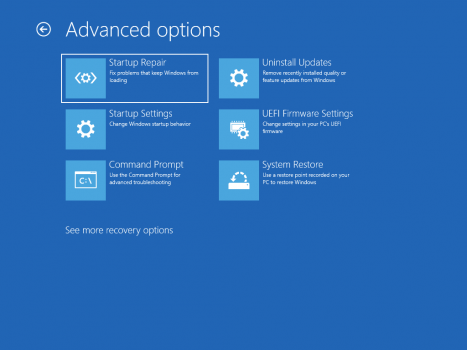
#Windows 10S モードがオンになっているかどうかを確認するにはどうすればよいですか?
Windows メニュー バーを開きます。これを行うには、画面の左下隅にある Windows ロゴ ボタンをクリックします。または、キーボードの Windows ロゴ ボタンを押すこともできます。
次に設定を選択します。これは、トランスミッション ギアのシンボルが含まれるボタンでもあります。
次に、[システム ソフトウェア] をクリックします。
次に、左側の列を下にフリップして、[バージョン情報] をクリックします。
Windows の仕様を調べて、Windows 10 が S モードでオンになっているかどうかを確認してください。こちらは書き込み右側になります。
Windows 10 で S モードを無効にする方法は?
Windows メニュー バーを開きます。
次に設定を選択します。
次に、[アップグレードとセキュリティ] をクリックします。
次に、アクティベーションを選択します。これは、[設定] ダイアログ ボックスの左側の列で見つけることができます。
クリックしてストアに移動します。 Windows ロゴが含まれるバッグのロゴの横に表示されます。これをクリックすると、Microsoft Store で S モードの終了を通知する新しいページが開きます。
次に、クリックして取得します。これは、ナラティブの下にある濃い青色のボタンです。
最後に、[インストール] をクリックし、プロセスが完了するまで待ちます。完了すると、「準備は完了です。S モードが終了し、ストアの外からアプリをインストールできるようになりました。」というポップアップが表示されます。
以上がWindows 10S をアンインストールするにはどうすればよいですか? Windows 10S を PC からアンインストールするの詳細内容です。詳細については、PHP 中国語 Web サイトの他の関連記事を参照してください。

ホットAIツール

Undresser.AI Undress
リアルなヌード写真を作成する AI 搭載アプリ

AI Clothes Remover
写真から衣服を削除するオンライン AI ツール。

Undress AI Tool
脱衣画像を無料で

Clothoff.io
AI衣類リムーバー

AI Hentai Generator
AIヘンタイを無料で生成します。

人気の記事

ホットツール

メモ帳++7.3.1
使いやすく無料のコードエディター

SublimeText3 中国語版
中国語版、とても使いやすい

ゼンドスタジオ 13.0.1
強力な PHP 統合開発環境

ドリームウィーバー CS6
ビジュアル Web 開発ツール

SublimeText3 Mac版
神レベルのコード編集ソフト(SublimeText3)

ホットトピック
 7555
7555
 15
15
 1382
1382
 52
52
 83
83
 11
11
 28
28
 96
96


